Наверное, не нужно объяснять, что непредвиденный сбой или зависание компьютера, когда он не реагирует ни на какие действия, или, что еще хуже, появление "экрана смерти" – ситуация не из приятных. При этом выдает компьютер указание на сбой с описанием кода вроде Kernel-Power (41, 63-я категория). Что это может означать и как от этого избавиться, сейчас и будет рассмотрено.
Ошибка Kernel-Power: основные "симптомы"
Что самое печальное, сбои такого рода имеют свойство возникать в самые неподходящие моменты. Дело не ограничивается обычным зависанием или синим экраном, иногда можно встретить вообще полностью черный экран, а только потом в логе системных ошибок посмотреть, что произошел именно сбой Kernel-Power (41-й код).
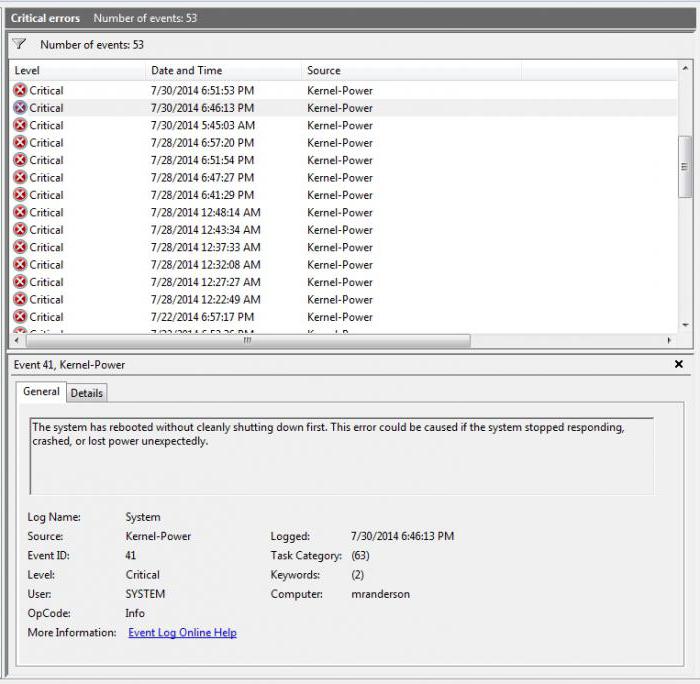
Что же касается самой неполадки в работе, судя по описанию специалистов Microsoft, это сбой при доступе к ядру системы, когда она оказывается чрезмерно перегруженной вследствие невозможности обработки слишком большого количества запросов. Наиболее часто сбой ядра Kernel-Power (41-ы код) встречается на маломощных компьютерах при прохождении ресурсоемких игр. Как уже понятно, сам код и категория в сообщении не отображаются, просто система пишет, что произошла сильная перегрузка ресурсов, а саму ОС нужно запустить заново.
Сбой Windows Kernel-Power: возможные типы проблем
Как правило, условно проблемы появления таких ситуаций можно подразделить на два типа: неполадки с «железом» (планки оперативной памяти, перегрев процессора, нарушенная работа аудио-, видео- или сетевых устройств) и программные сбои на всех уровнях (устаревшие драйвера, некорректно установленные антивирусы, отсутствие обновлений системы, наконец, ошибки на жестких дисках и т. д.)
Но, как говорится, из любой ситуации можно найти выход. То же самое касается и ошибки Kernel-Power. Теперь рассмотрим каждый тип проблемы более подробно.
Проблемы с оборудованием
С оборудованием они могут появляться, например, когда на компьютерном терминале ручной сборки наблюдается неплотное подключение шлейфов устройств (винчестеров) или их некорректная установка на материнскую плату (неплотный контакт).
С оперативной памятью дело обстоит хуже. Дело в том, что иногда планки «оперативки» могут даже вызывать конфликты между собой (случай несовместимости). В такой ситуации придется вынимать каждую планку, перезагружать систему и наблюдать, как она себя будет вести.
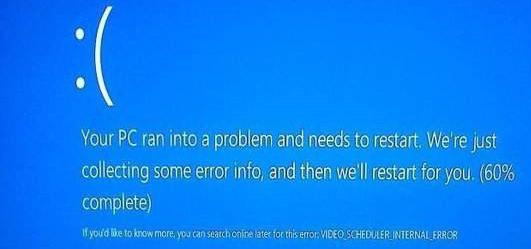
С другой стороны, очень может быть, что сбой Kernel-Power связан только с тем, что «железо» не соответствует системным требованиям игры или какого-то программного продукта, вследствие чего оно просто не выдерживает слишком сильной нагрузки. А ведь так и процессор может выйти из строя.
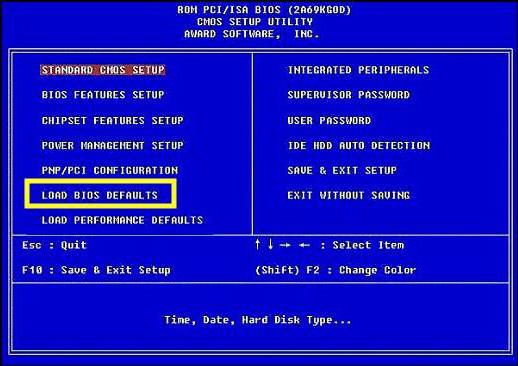
Особо стоит обратить внимание на установку завышенных характеристик того же процессора в BIOS или даже физический разгон. В BIOS лучше сделать полный сброс (Load BIOS Setup Defaults). Если разгон был произведен вручную, придется вернуть все коннекторы и перемычки на свои места.
Некоторые ситуации сбоев связаны с винчестерами компании Seagate, которые на 64-битных системах работают, мягко говоря, не совсем корректно, а вызывают постоянные конфликты. Что делать? В худшем случае - заменить их.
Исправление ошибки средствами Windows
Но и оборудование не всегда может вызывать такие сбои. Неправильно установленные или удаленные программы, взломанные антивирусы, неофициальные драйверы – вот далеко не полный перечень всего того, что может стать причиной сбоя Kernel-Power.

Как с этим бороться? Для начала следует выполнить стандартную проверку диска на наличие ошибок с их автоматическим исправлением. Однако лучше использовать консольную утилиту sfc.exe, вызываемую через командную строку. Сначала вводится команда sfc /verifyonly, а по завершении процесса – sfc /scannow (будет произведено восстановление системных файлов, а иногда система может потребовать диск с дистрибутивом).
В некоторых случаях пригодится встроенное средство проверки памяти. Для его запуска следует ввести команду mdsched в меню «Выполнить» и выбрать один из вариантов диагностики.
Зачастую при возникновении ошибки Kernel-Power могут наблюдаться проблемы с драйверами, причем в «Диспетчере устройств» такая информация может и не отображаться. Тут на помощь придет «родной» менеджер Driver Verifier (команда verifier.exe в меню «Выполнить»). Впрочем, обновить драйвера можно при помощи стороннего ПО, о котором будет сказано позже.
Многие специалисты рекомендуют еще полностью удалить разного рода антивирусы, антишпионы и оптимизаторы, которые получают низкоуровневый доступ к системным ресурсам, и посмотреть, как будет вести себя «операционка» после этого.
Наконец, можно попытаться обновить BIOS, хотя чаще всего проблема к имеющейся версии относится косвенным образом. Да и делать это должен специалист, а не рядовой юзер, понятия не имеющий о таких процессах.
Сторонние утилиты, которые могут пригодиться в работе
Что касается специального ПО, позволяющего решить проблемы с ошибкой Kernel-Power, его сегодня можно найти достаточно много. Однако лучше не использовать оптимизаторы, а отдать предпочтение строго ориентированным программам.
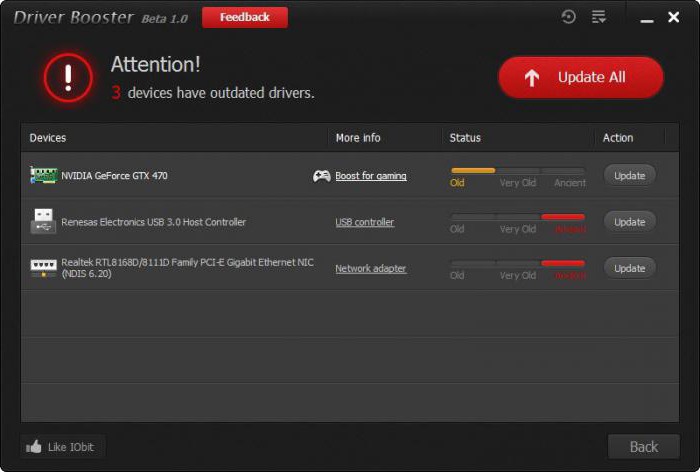
Например, для автоматического апдейта драйверов прекрасно подойдут утилиты вроде Driver Booster. Для работы с винчестерами можно использовать уникальное приложение HDD Regenerator и т. д. Для каждого конкретного теста есть своя программа. При этом наиболее предпочтительными являются портативные версии, не требующие инсталляции на винчестер.
Проблемы программного уровня
Естественно, только описанными выше проблемами список причин ошибок этого типа не ограничивается. Достаточно распространенным случаем является некорректная установка или неправильное удаление программ.
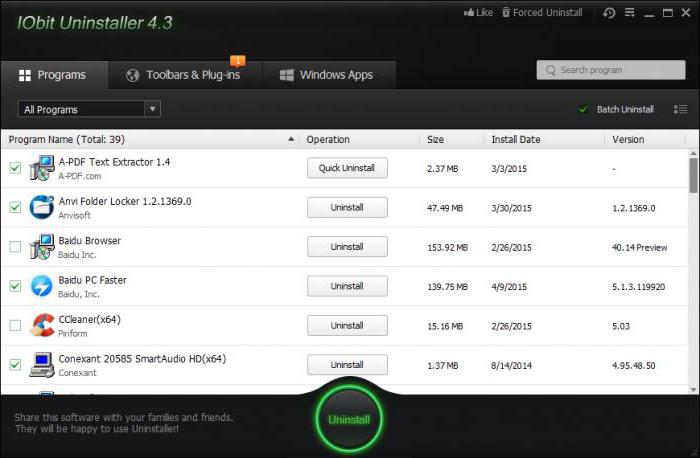
Для деинсталляции лучше применять, например, iObit Uninstaller с включенным режимом Forced Uninstall, предполагающим углубленное сканирование на предмет наличия остаточных файлов или ключей реестра после удаления программ.
Наконец, проблема может крыться в обновлениях самой системы. Рекомендуется выставить апдейт на автоматический режим. Но если сбои происходят после обновлений, некоторые апдейты можно удалить (сделать их недоступными для установки), но только после отката системы до контрольной точки, предшествующей появлению проблем.
Впрочем, и другие устанавливаемые программы (чаще всего игры) тоже могут вызывать конфликты. Но тут уже нужно сначала оценить системные требования приложений к конфигурации ПК или ноутбука, а только потом принимать решение об инсталляции того или иного программного пакета.



























